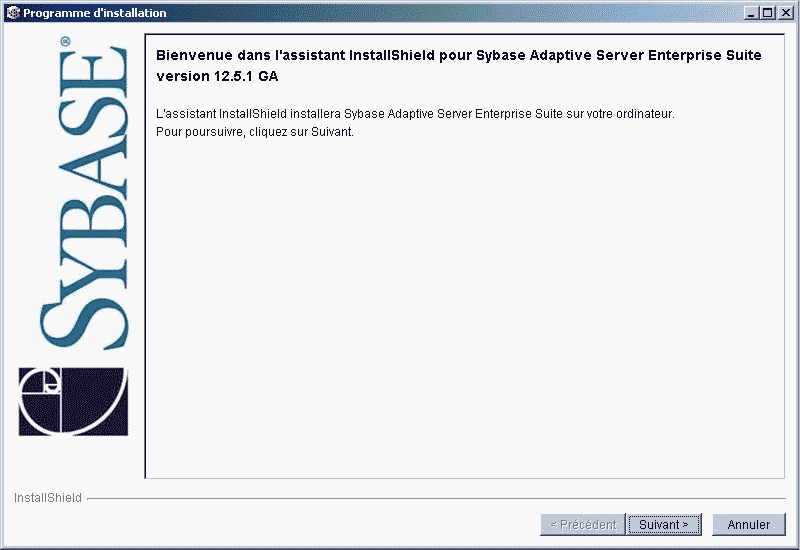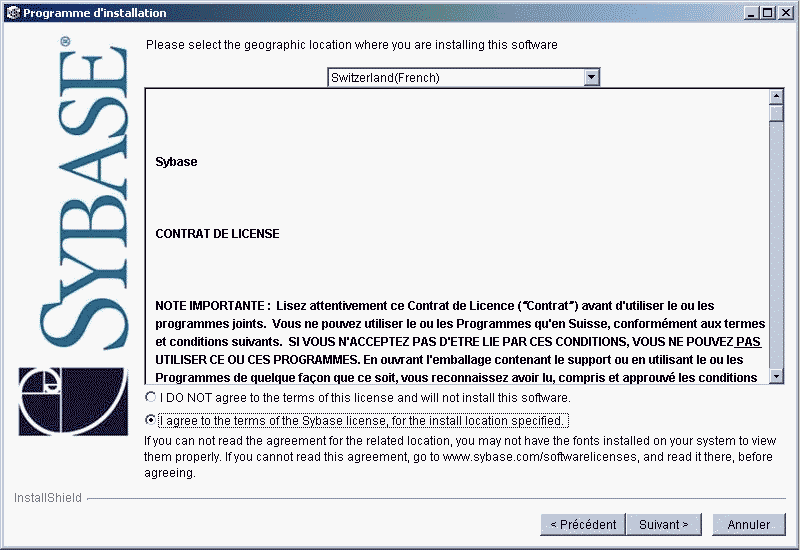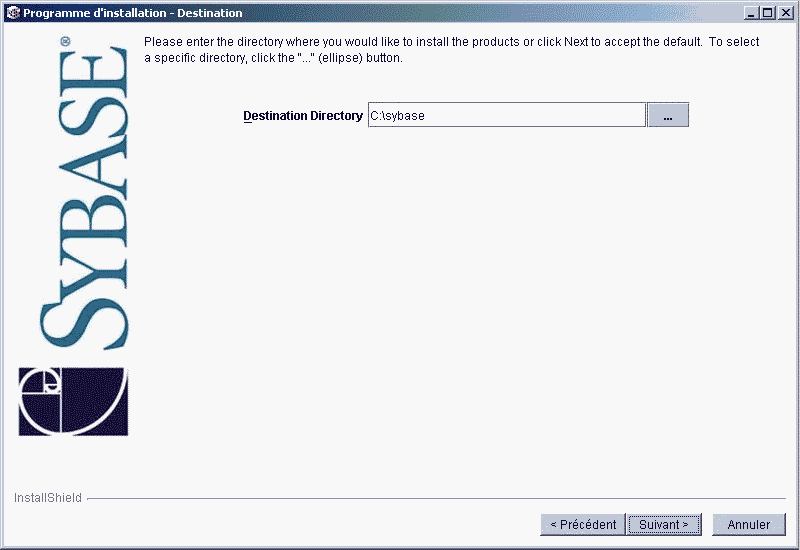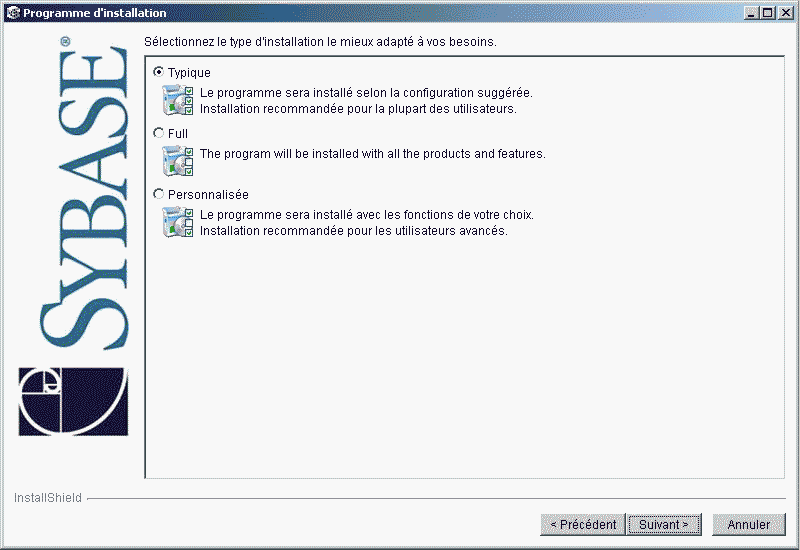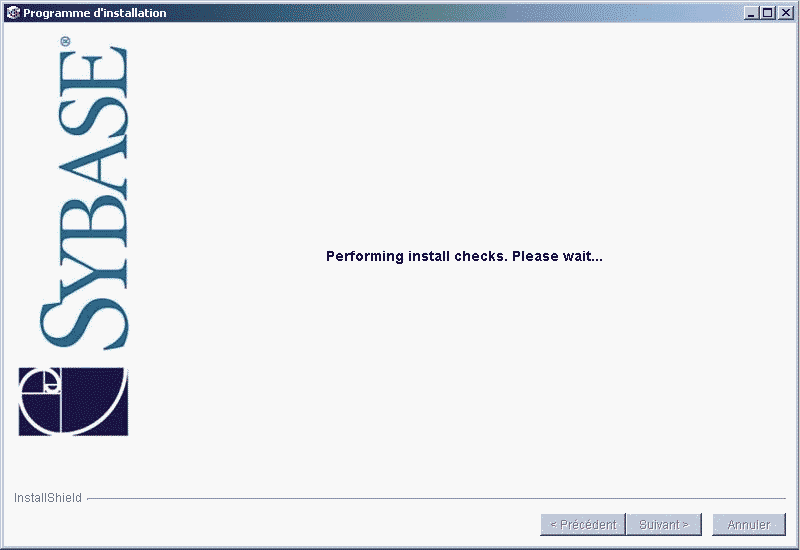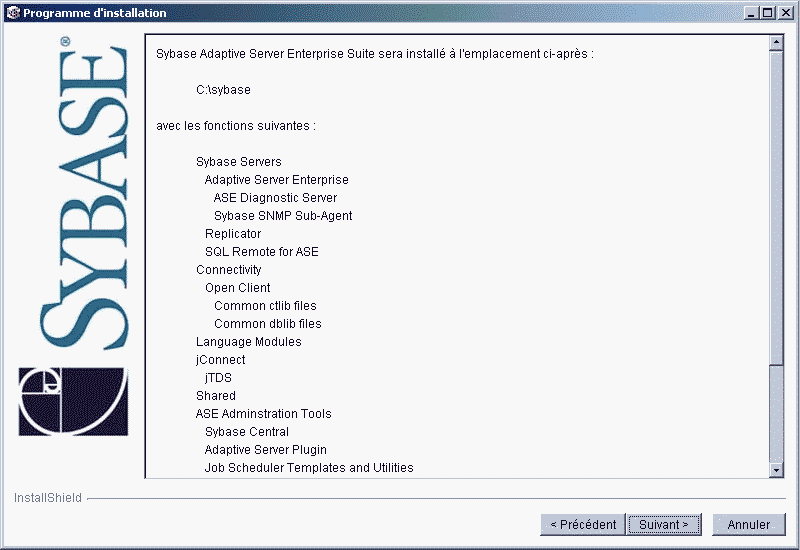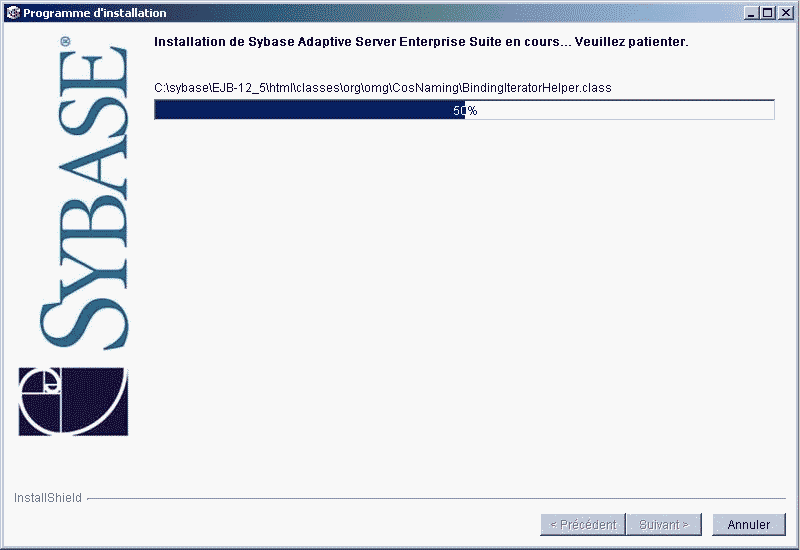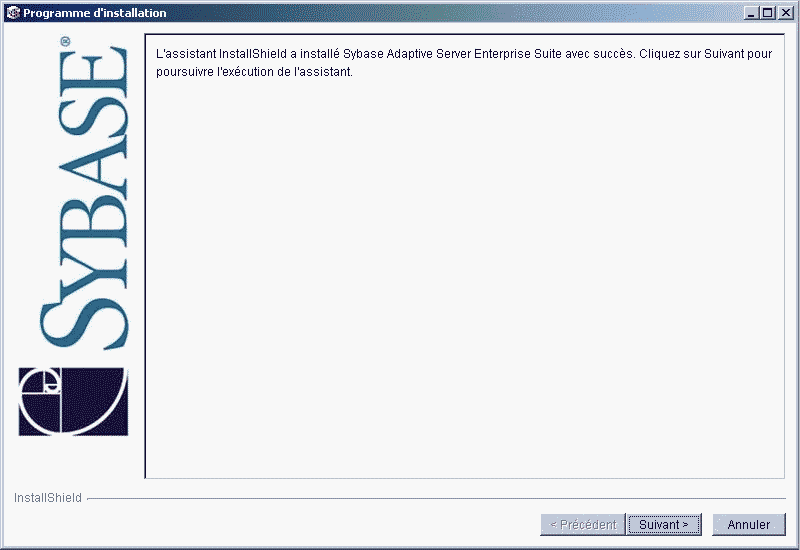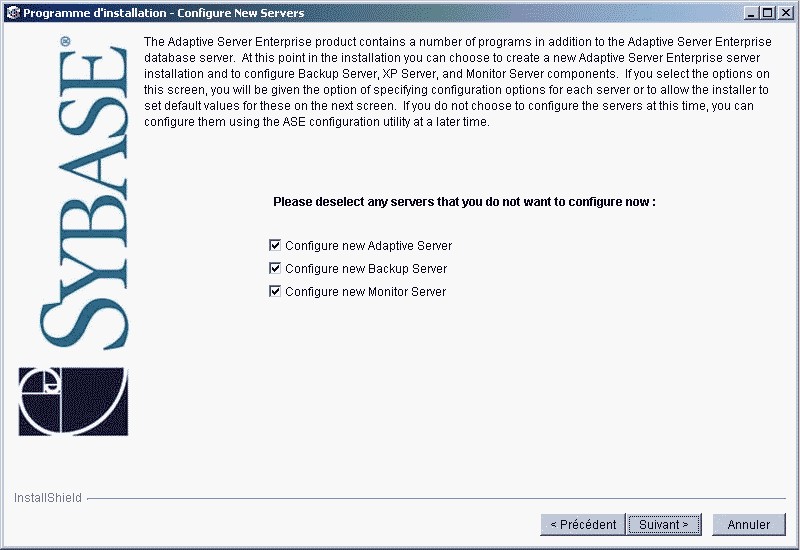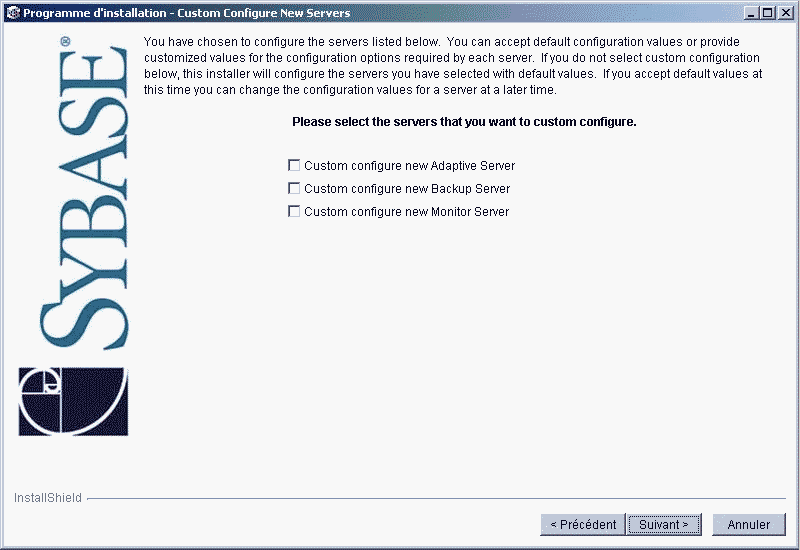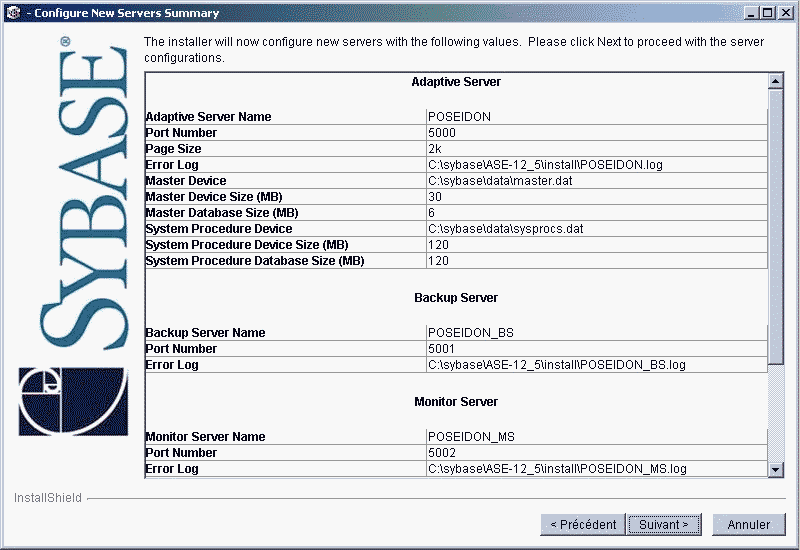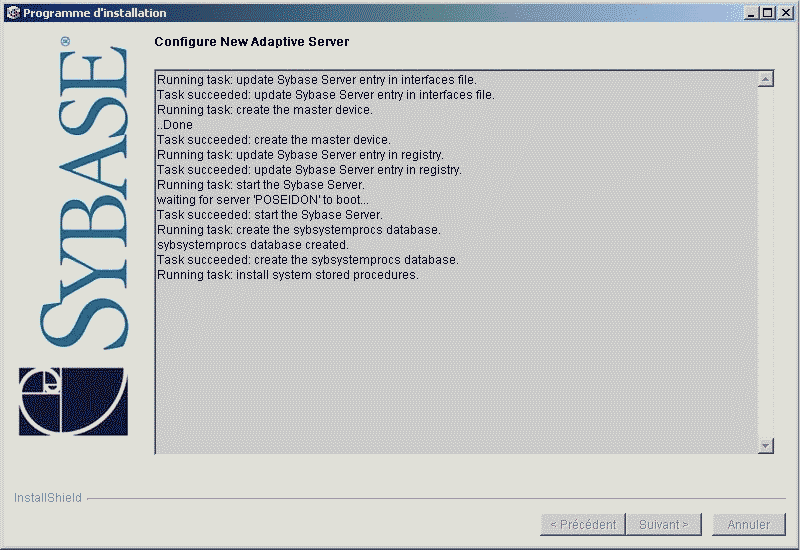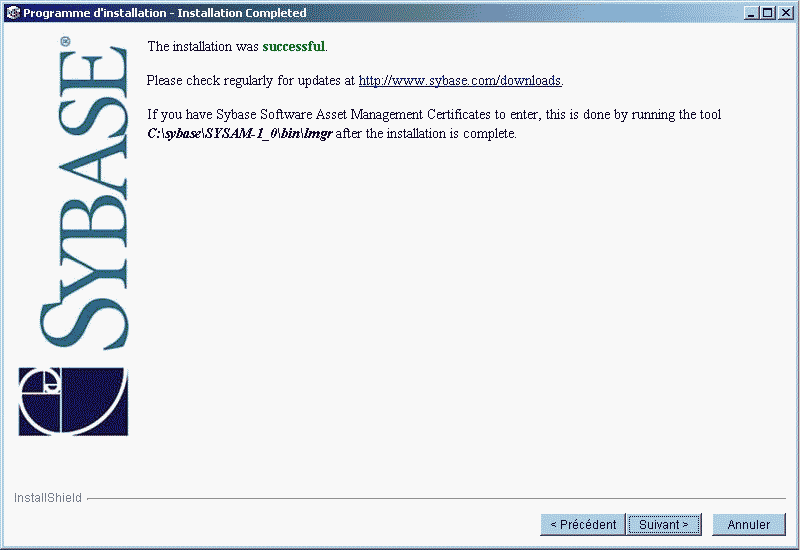I. Préface▲
Ce document a pour unique but de donner à un débutant une méthode pour installer Sybase ASE 12.5.1 pas à pas.
II. Ressources▲
Le binaire de Sybase ASE nécessite un espace disque de 780 Mb. Sybase ASE est un exécutable multithreadé (contrairement à, par exemple, Oracle qui est multiprocessus). Son installation et son administration au niveau du système d'exploitation s'en retrouvent grandement simplifié.
Expérience faite, assurez-vous d'avoir des droits Administrateur/root, car il va falloir créer des services sous Windows et des partitions sous Unix.
III. Installation du logiciel sur le disque▲
Insérons le CD. Si l'autorun ne démarre pas, lançons manuellement setup.exe. Si la source est compactée, le décompactage se fait.
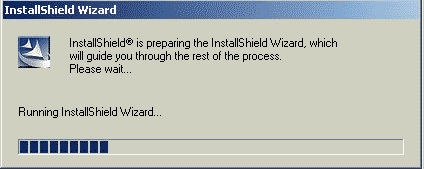
L'installation se fait via InstallShield.
Cliquons ensuite sur Suivant afin d'accéder à la page des licences.
Afin d'obtenir le bon texte de loi, choisissons notre langue nationale dans la liste déroulante.
Après lecture du texte, cliquons sur le bouton radio nous faisant accepter les termes de la licence (I agree…). Dans le cas contraire, l'installation s'arrêterait ici.
Cliquons ensuite sur Suivant afin d'accéder à la page du choix du répertoire.
C'est ici que nous déterminons la variable SYBASE, c'est-à-dire l'endroit physique où le logiciel sera installé. Choisissons d'emblée un disque sur lequel il y a 1 Go de libre.
Le logiciel va alors créer une sous-arborescence complète. Chaque produit Sybase devrait, par la suite, et de manière à s'éviter une guerre des variables d'environnement, être installé dans ce répertoire racine.
Lorsque notre choix est fait, passons à l'écran suivant : le choix du type d'installation.
Pour commencer, l'option Typique est la plus simple.
Dans le cas d'une option personnalisée, on peut choisir de n'installer que les modules qui nous intéressent, mais cela demande une certaine expérience.
Nous pourrons y revenir plus tard si nous souhaitons, par exemple, ajouter un composant complémentaire (une langue supplémentaire, par exemple), sans pour autant écraser la version initialement installée.
L'écran suivant scanne les options choisies ainsi que les ressources de la machine.
Voici l'écran qui résume vos choix en affichant la liste de tous les modules qui seront installés.
Ces dernières options validées par un suivant, l'installation des binaires commence et va prendre quelques minutes.
Voilà. L'installation s'est bien passée. Il ne nous reste plus qu'à installer un serveur de bases de données.
IV. Création du serveur SQL▲
Pour l'instant, seul le répertoire SYBASE a été créé. Aucun service n'est encore installé ou démarré.
Nous allons créer maintenant le serveur de données à proprement parler.
Dans cet écran, on nous propose de créer trois serveurs.
Chaque serveur créé est associé à un service sous Windows, comme le montre le tableau ci-dessous.
| Serveur | nom du service | Sa tâche | Utilité |
| Adaptive Server | SYBSQL_TaMachine | Le serveur SQL à proprement parler | obligatoire |
| Backup Server | SYBBCK_TaMachine | Le programme permettant de faire des sauvegardes de bases de données | conseillée |
| Monitor Server | SYBMON_TaMachine | Outil permettant de monitorer les performances de l'ASE | optionnelle |
L'écran suivant nous permet de configurer plus personnellement ces serveurs.
Pour commencer, nous laisserons les paramètres par défaut :
- nom des serveurs : basés sur le nom de la machine ;
- n° de port : 5000, 5001, 5002 ;
- protocole : TCPIP ;
- localisation des fichiers de données et de journalisation (device) : SYBASE\data ;
- fichier d'erreurs : SYBASE\install\errorlog, ms.log, bs.log ;
- fichier d'erreurs : SYBASE\NomDeMachine.cfg.
L'écran suivant résume les choix faits (ou imposés lors de l'installation typique).
Lançons donc l'installation :
- Les serveurs vont être créés.
- Ils vont être démarrés et configurés.
- Les bases système vont être créées.
- Les 400+ procédures systèmes sont compilées (ce qui prend un temps certain).
- Les couches de communication vont être configurées.
Dans les rares cas où l'installation se passerait mal, il nous sera possible de visualiser le journal en éditant le fichier le plus récent du répertoire SYBASE\ASE-12_5\init\logs\
Dans le cas contraire, l'écran suivant apparaît :
À ce stade tout est fini. Restent quelques remarques :
- sous Windows, les serveurs sont démarrés en tant que services utilisateur. Il vaut mieux redémarrer le serveur afin d'activer les services système ;
- si vous désirez utiliser les modules optionnels de l'ASE (et que vous avez les clés et licences connexes), vous devez saisir les clés Sysam. Pour ce faire, lancez le programme lmgr ;
- par défaut, un login sa dont le mot de passe est vide a été créé. Il s'agit là d'une faille en termes de sécurité. La première des choses à faire et de changer son mot de passe.
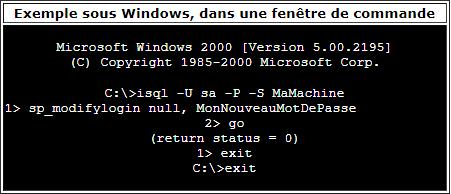
Félicitons-nous. Nous en avons fini avec notre première installation de sybase Adaptive Server Enterprise. Le plus dur reste à venir : configurer et administrer correctement ce serveur de données… mais ceci est une autre histoire.